페이스북 스토리 만드는 방법

페이스북 스토리는 만드는 재미가 있습니다. 안드로이드 기기와 컴퓨터에서 스토리를 만드는 방법을 소개합니다.
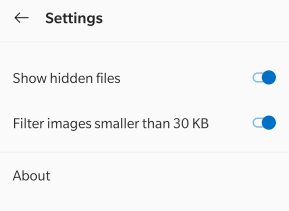
여러분 모두는 Android 스마트폰에 수천 장의 사진을 가지고 있으며 어떻게 해야 할지 혼란스럽습니다. 그것들을 모두 보관할 수는 없지만(저장 제한), 동시에 정리할 때까지 삭제할 수 없습니다. 그렇게 할 때까지 사진 보관함 앱을 사용하여 Android에서 사진을 숨기고 엿보는 눈과 코를 찌르는 사람으로부터 멀리 유지할 수 있습니다.
사진을 비밀로 유지한다는 것은 사진에 특정 속성을 적용하여 일반 보기에서 숨기는 것을 의미합니다. 그러나 그들은 이전과 동일한 양의 저장 공간 을 소비하고 당신 이외의 다른 사람이 볼 수 없다는 사실을 제외하고는 그대로 유지됩니다.
Android에서 사진을 비밀로 유지하는 방법
Android에서 사진을 숨기는 두 가지 방법이 있습니다.
사진 보관함 앱을 사용하여 Android에서 사진을 숨깁니다.
Android에서 사진을 폴더로 이동하고 이름을 변경하여 사진을 숨길 수 있습니다. Android 스마트폰에서 폴더를 보호하는 단계는 다음과 같습니다.
1단계 : 파일 탐색기 앱 을 사용하여 휴대폰의 파일 및 폴더에 액세스합니다.
2단계 : 오른쪽 상단에 있는 세 개의 점을 클릭하고 설정을 탭합니다.
3단계 : 숨겨진 파일 표시를 찾고 토글 스위치를 오른쪽으로 밀어 장치의 모든 숨겨진 파일을 봅니다.
4단계 : 이제 원하는 이름으로 새 폴더를 만듭니다. 이름 앞에 점이나 마침표를 추가하는 것을 잊지 마십시오.
참고 : 폴더 이름 앞에 마침표나 점을 추가하면 폴더가 일반 보기에서 숨겨지고 숨김 파일 표시 버튼이 켜져 있는 경우에만 표시됩니다.
5단계: 다음으로 이미지가 저장된 폴더로 이동하여 생성된 새 폴더로 이동합니다.
6단계 : 이번에는 숨김 파일 표시 토글 스위치를 꺼야 한다는 점을 제외하고 2단계와 3단계를 따르십시오.
7단계 : 갤러리를 열면 비어 있음을 알 수 있습니다. 이제 모든 사진이 새로 만든 폴더에 안전하게 숨겨졌습니다. 숨김 파일 표시 옵션을 켜고 숨겨지지 않은 폴더에 다시 복사하여 항상 표시되도록 할 수 있습니다.
참고 : 모든 사진 또는 일부 사진을 숨길 수 있습니다. 선택한 몇 개만 보호하려면 새 폴더로 이동하면서 선택해야 합니다.
장점
단점
더 읽어보기: Android 2020을 위한 10가지 최고의 파일 공유 앱 – 최고의 파일 전송 앱
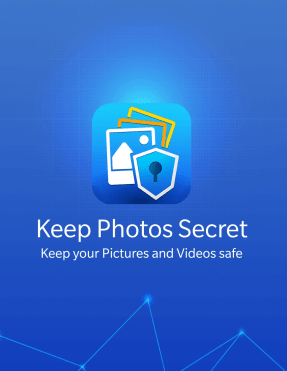
사진을 비밀로 유지하는 두 번째 방법은 사진 보관함 앱을 사용하여 Android 기기에서 사진을 숨기는 것입니다. 휴대전화에서 물건을 숨길 수 있는 앱 보관함 및 기타 앱이 많이 있습니다. 그러나 이름에서 알 수 있듯이 이 작업에 가장 적합한 앱인 Keep Photos Secret 앱 을 사용하는 것을 선호합니다 . 제한된 기간 동안 현재 무료로 사용할 수 있습니다. 이 앱은 현재 사용자가 Android에서 사진을 숨기는 데 도움이 될 뿐만 아니라 사진을 다른 범주로 구성할 수도 있습니다. Android에서 사진을 숨기기 위해 사진 보관함 앱을 사용하여 사진을 비밀로 유지하는 단계는 다음과 같습니다.
1단계 : 아래 Google Play 스토어 링크를 통해 휴대전화에 Keep Photos Secret을 다운로드하여 설치합니다.
2단계 : 생성된 바로 가기 아이콘을 탭하여 애플리케이션을 실행합니다.
3단계 : 4자리 비밀번호를 설정하고 다시 확인하라는 메시지가 표시됩니다.

4단계 : 첫 번째 앱 화면에 생성된 기본 폴더가 표시됩니다. 오른쪽 상단 모서리에 있는 + 버튼을 클릭하고 더 많은 폴더나 앨범을 만들 수 있습니다.
참고 : 이 기능은 사진을 정렬하고 다른 폴더로 분류하는 데 사용할 수 있습니다.
5단계 : 생성된 새 폴더의 이름을 제공하면 이중 보안 계층 역할을 하는 암호도 제공할 수 있습니다. 앨범 만들기 버튼을 클릭하여 프로세스를 완료합니다.
6단계 : 이제 생성된 앨범을 클릭한 다음 오른쪽 하단 모서리에 있는 더하기 기호를 클릭하여 사진을 추가합니다.
갤러리 : 휴대폰에 있는 기존 사진을 추가하고 숨길 수 있습니다.
카메라 : 앱 내 카메라 모드를 사용하고 사진 보관소에 자동으로 저장되고 원하지 않는 한 절대 표시되지 않는 이미지를 클릭할 수도 있습니다.
7단계: 갤러리에서 사진을 추가 하면 원본 파일 을 삭제할 것인지 묻는 메시지가 나타납니다 . 기본 갤러리에서 파일을 제거하려면 예를 선택합니다.
참고 : 위 단계에서 아니요를 선택하면 사진이 두 위치에 모두 나타나며 숨겨지지 않습니다.
8단계: 앱을 닫고 4자리 비밀 코드로 잠겨 있는 안전한 금고에 사진이 숨겨져 있으니 안심하십시오.
참고 : 볼트로 이동된 모든 사진은 원하는 폴더로 언제든지 복원할 수 있으며 이메일, WhatsApp, Skype 및 OneDrive 등을 통해 공유할 수도 있습니다.
장점
단점
Android에서 사진을 숨기기 위해 사진 보관함 앱을 사용하여 사진을 비밀로 유지하는 방법에 대한 마지막 말은 무엇입니까?
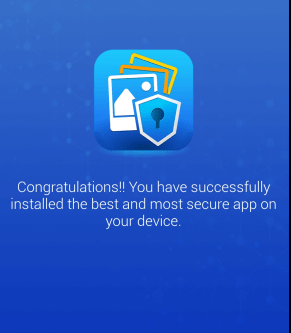
귀하의 사진은 귀하의 소유이며, 원하는 경우 이를 비공개로 유지하는 것은 귀하의 권리입니다. 그러나 가까운 가족과 친구들이 휴대폰을 사용하고 휴대폰의 이미지를 스캔하는 것을 거부할 수 없을 때가 있습니다. 다른 사람들이 개인 사진을 보지 못하도록 숨기거나 사진을 비밀로 유지하는 것이 가장 좋은 방법입니다. 수동 방법은 안전하고 잘 작동하지만 시간과 노력이 너무 오래 걸립니다. Keep Photos Secret을 사용하는 것이 더 쉽고 훨씬 간편하며 사진을 다른 앨범으로 정리할 수도 있습니다.
Facebook, Twitter, LinkedIn 및 YouTube와 같은 소셜 미디어에서 우리를 팔로우하십시오. 질문이나 제안 사항이 있으면 아래의 의견 섹션에 알려주십시오. 해결 방법을 알려 드리겠습니다. 우리는 기술과 관련된 일반적인 문제에 대한 답변과 함께 팁과 요령에 대해 정기적으로 게시합니다.
권장 읽기:
페이스북 스토리는 만드는 재미가 있습니다. 안드로이드 기기와 컴퓨터에서 스토리를 만드는 방법을 소개합니다.
이 튜토리얼을 통해 Google Chrome 및 Mozilla Firefox에서 삽입된 비디오 자동 재생 기능을 비활성화하는 방법을 알아보세요.
삼성 갤럭시 탭 A가 검은 화면에 멈추고 전원이 켜지지 않는 문제를 해결합니다.
아마존 파이어 및 파이어 HD 태블릿에서 음악 및 비디오를 삭제하여 공간을 확보하고, 정리를 하거나 성능을 향상시키는 방법을 지금 읽어보세요.
아마존 파이어 태블릿에서 이메일 계정을 추가하거나 삭제하는 방법을 찾고 계신가요? 우리의 포괄적인 가이드가 단계별로 과정을 안내해 드립니다. 좋아하는 장치에서 이메일 계정을 간편하게 관리하세요. 이 꼭 읽어야 할 튜토리얼을 놓치지 마세요!
안드로이드 기기에서 앱이 시작 시 자동으로 실행되지 않도록 영구적으로 방지하는 두 가지 솔루션을 보여주는 튜토리얼입니다.
이 튜토리얼은 Google 메시징 앱을 사용하여 안드로이드 기기에서 문자 메시지를 전달하는 방법을 보여줍니다.
아마존 파이어에서 구글 크롬을 설치하고 싶으신가요? 킨들 기기에서 APK 파일을 통해 구글 크롬 설치하는 방법을 알아보세요.
안드로이드 OS에서 맞춤법 검사 기능을 사용하거나 비활성화하는 방법.
다른 장치의 충전기를 내 전화기나 태블릿에서 사용할 수 있는지 궁금하신가요? 이 유익한 포스트에는 몇 가지 답변이 있습니다.







